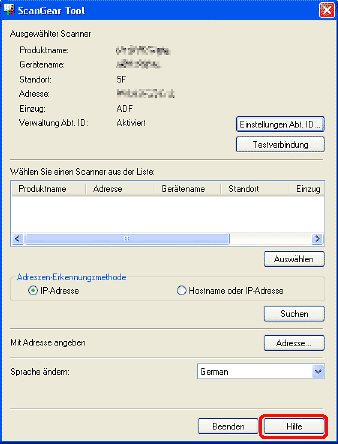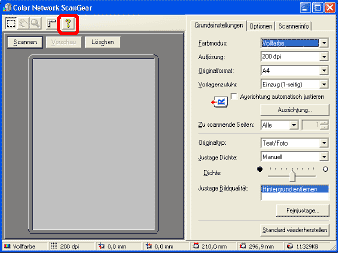| Einleitung zur Verwendung der Scannerfunktionen - Dokumente von einem Netzwerkcomputer scannen |
Dieser Abschnitt beschreibt die Vorgänge, die Sie vor dem Scannen von Dokumenten von einem Netzwerkcomputer ausführen müssen. |
Color Network ScanGear wird über das Menü einer TWAIN-kompatiblen Anwendung gestartet (Anwendungen zur Bildbearbeitung oder zum Einfügen von Bildern in ein Dokument, wie z. B. Adobe Photoshop, Microsoft Office usw.). Eine TWAIN-kompatible Anwendung muss auf Ihrem Computer installiert sein, da Color Network ScanGear nicht als unabhängige Anwendungssoftware verwendet werden kann.
Schließen Sie das Netzwerkkabel an, und legen Sie die IP-Adresse fest, damit das Gerät über das Netzwerk kommunizieren kann. Einzelheiten dazu siehe „Grundlegende Netzwerkeinstellungen“ und „Zuordnen und Prüfen der IP-Adresse“.
Color Network ScanGear ist eine Anwendungssoftware, die erforderlich ist, um Dokumente von einem Computer zu scannen. Informationen zur Installation der Software siehe „Einrichten der Computer und Software“ im Handbuch für Starter.
Bevor Sie Dokumente von einem Computer aus scannen, müssen Sie das Gerät mit ScanGear Tool zum Scannen auswählen. Für Einzelheiten siehe „Auswahl des Netzwerkscanners (Network Scan).“
|
| Anmerkung |
|
||||||
 ]) und dann [Programm] (oder [Alle Programme]) wählen.
]) und dann [Programm] (oder [Alle Programme]) wählen.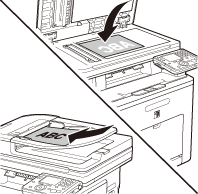
 (Main Menu).
(Main Menu).
 ], [
], [ ] oder
] oder  (Wählrad) die Option <Scannen zum Speich.>, und drücken Sie dann [OK].
(Wählrad) die Option <Scannen zum Speich.>, und drücken Sie dann [OK].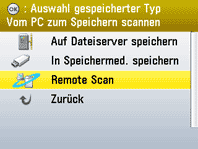
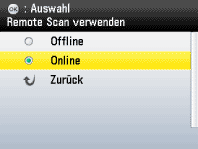

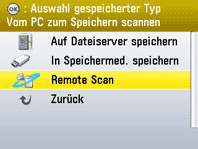
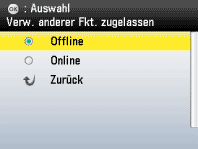
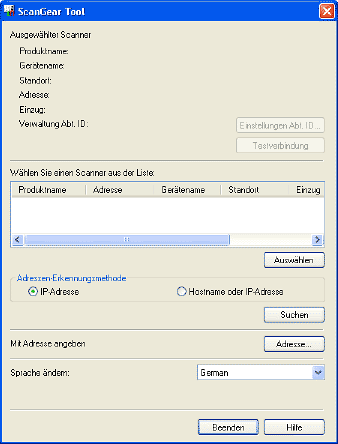
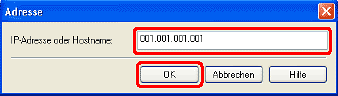
 ]).
]).